效果图:

首先把素材森林图片用PS打开,调整素材的大小。

图片做背景,添加一个模糊滤镜。
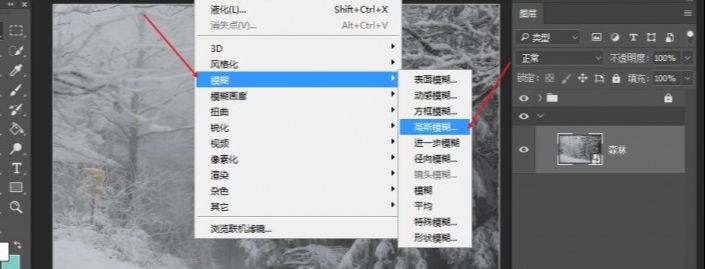
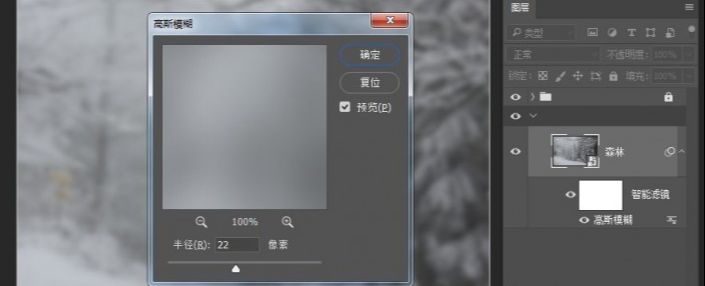
接下来稍微调整一下图片的色彩,添加一个色彩平衡调整图层。

接下来,把大猫图片添加到画布中,调整大小与位置。

添加图层蒙版,选择画笔工具,把不需要的多余的部分擦掉。
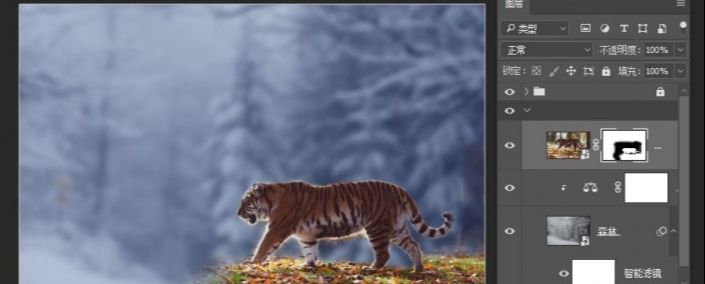
接下来把小猫图片添加到画布中,调整图片的大小与位置。
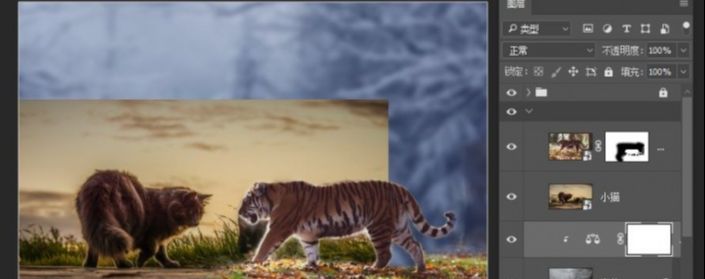
给小猫图层添加一个图层蒙版,把不需要的部分擦掉。
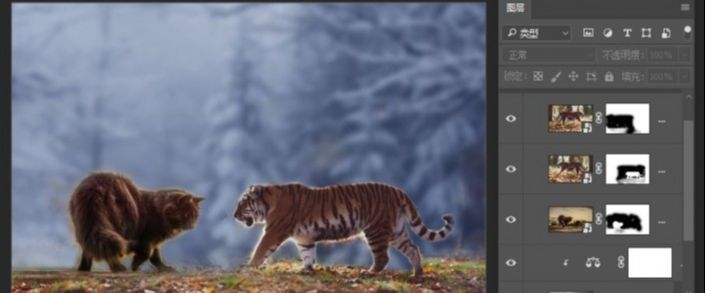
选择小猫图层,添加一个色彩平衡调整图层。

选择大猫图层,添加一个色彩平衡调整图层。

新建一个空白图层,选择画笔工具,刷点前景阴影,就是图片下面的暗影。


还没人评论,快来抢沙发~